ContentsTrack-Auftragsworkflow
Aktualisiert
von Torrey Rawlings
Willkommen bei ContentsTrack. ContentsTrack ist auf zwei sich ergänzenden Plattformen verfügbar: online und mobil. ContentsTrack online ist in erster Linie für die Büroarbeit gedacht: Erstellen von Aufträgen, Drucken von Tracking-Etiketten und Kisten nachverfolgen. ContentsTrack mobil ist für die Arbeit vor Ort konzipiert: Kisten packen, Etiketten scannen und Inventare erstellen. Wir haben diesen kurzen Leitfaden erstellt, um Sie in den standardmäßigen ContentsTrack-Auftragsworkflow einzuführen.
Erstellung (Online)
Einen Auftrag erstellen
Sie können einen Auftrag auf ContentsTrack online hinzufügen, indem Sie in der Registerkarte Aufträge auf Auftrag hinzufügen klicken. Sie können auch mobil, sogar ohne Internetverbindung, Aufträge erstellen, indem Sie auf die Schaltfläche klicken. Sobald Sie zu einer mobilen Verbindung zurückkehren, werden Ihre neu erstellten Aufträge mit Ihrem Online-Konto synchronisiert.
IDs drucken
Als Nächstes müssen Sie ID-Etiketten für Ihr Inventar und Ihre Kisten generieren und drucken. Jedes Etikett wird einen Auftragsnamen und eine eindeutige Nummer haben. Weitere Informationen finden Sie unter IDs drucken.
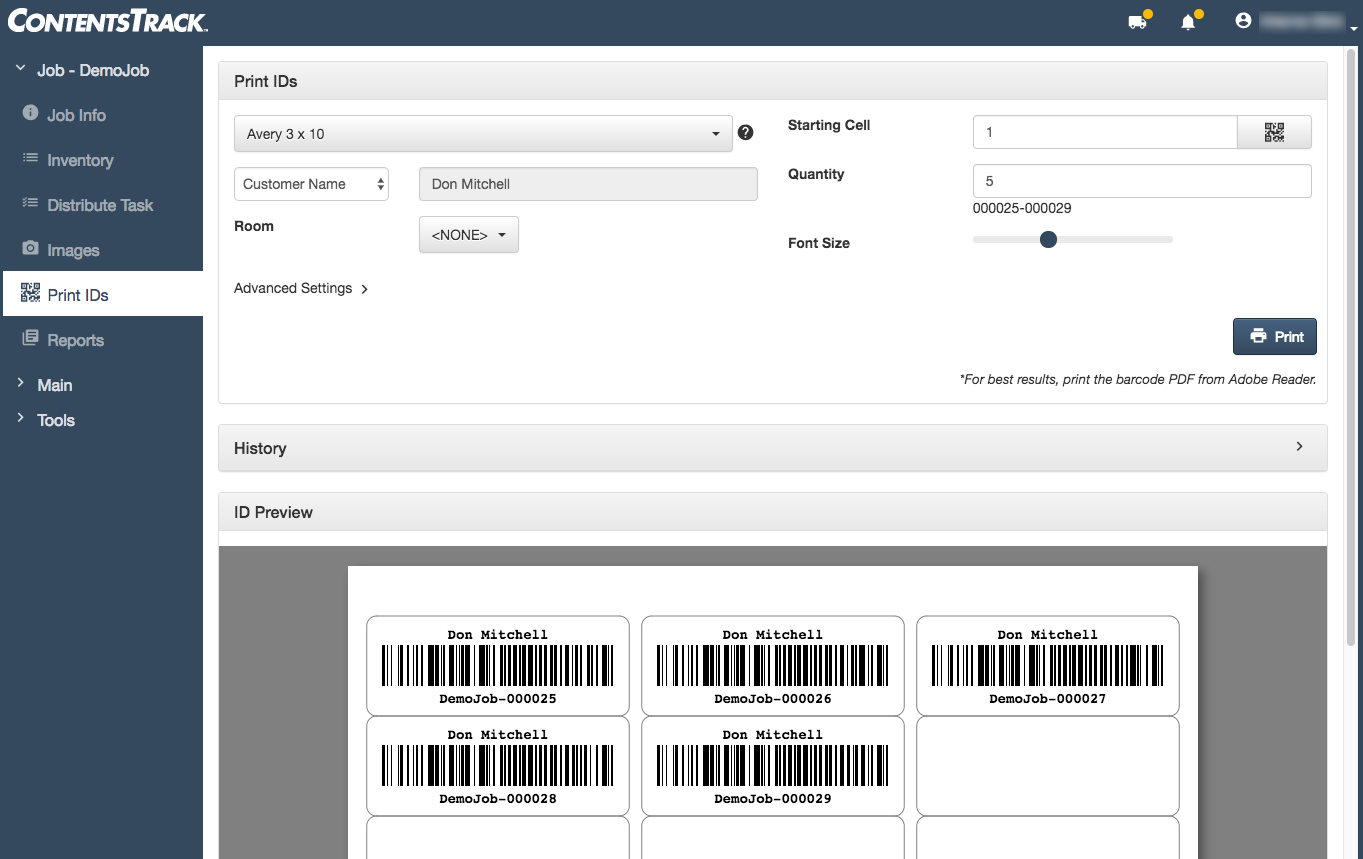
Aufgaben verteilen
Nachdem Sie Ihre Etiketten generiert haben, können Sie den Auftrag als „Aufgaben“ an mehrere Benutzer und mobile Geräte verteilen. Auf diese Weise können mehrere Mitarbeiter gleichzeitig an einem Auftrag arbeiten. Zu Beginn eines Auftrags werden die Aufgaben während des Auspackens als Inventar-Aufgaben vor Ort durchgeführt. Gegen Ende des Auftrags werden die Aufgaben Zurückpacken-Aufgaben sein, um den Inhalt an die Kundenseite zurückzusenden. Weitere Informationen finden Sie unter Aufgaben verteilen.
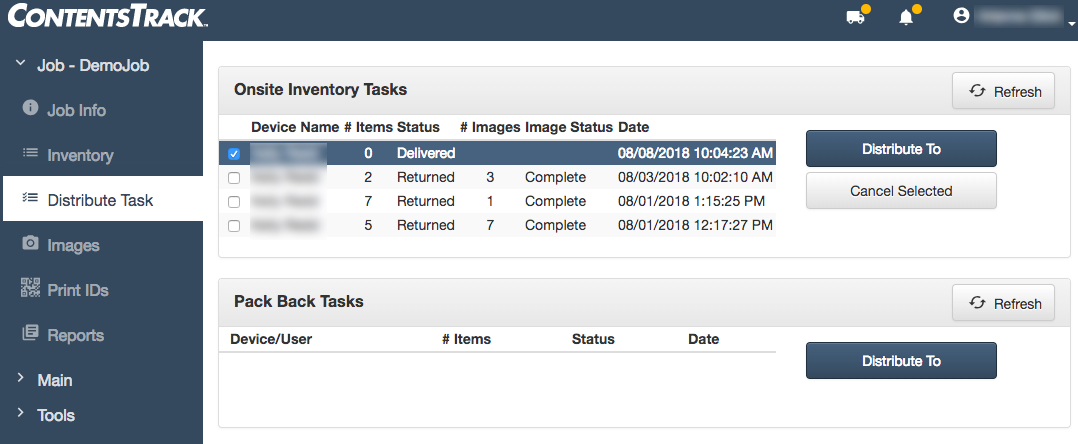
Auspacken (mobil)
Vor Ort
Online-Benutzer verteilen Aufgaben, die einem Standard-Workflow folgen, auf mobile Geräte.
- Autorisierung einholen: Bitten Sie den Kunden um Erlaubnis zur Verwaltung seiner Inhalte und zur Entsorgung nicht verwertbarer Artikel. Dies kann für jedes Rechtsdokument verwendet werden, das eine Unterschrift erfordert. Weitere Informationen finden Sie unter Hinzufügen einer Autorisierung.
- Räume beschriften: Zur Beschriftung der Räume kann Malerklebeband verwendet werden.
- Fotografieren: In jedem Raum sollte mindestens ein Bild gemacht werden. Wenn Schubladen ausgepackt werden sollen, fotografieren Sie den Inhalt der Schublade, um sicherzustellen, dass die Artikel in der richtigen Reihenfolge sind. Weitere Informationen zur Verwaltung Ihrer Bilder in ContentsTrack finden Sie unter Hinzufügen eines Bildes.
- Packen: Packen Sie die Möbel und Kisten ein. Stellen Sie sicher, dass Sie die dringlicheren Artikel zuerst verpacken. Große Artikel sollten separat gekennzeichnet oder etikettiert werden.
Inventar (mobil/online)
Mobile Benutzer erledigen die Inventar-Aufgaben vor Ort und laden das Inventar (einschließlich Artikeldetails und Anhänge) online auf ContentsTrack hoch.
- Artikel eingeben: Sie können nach der Beschreibung eines Artikels suchen, die mit einem CAT SEL für Xactimate-Preise verknüpft wird. Manuelle Benutzereingaben zu Artikeln sind USER MISC.
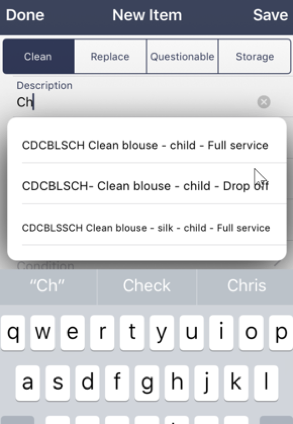
- Scannen: Scannen Sie Ihre Artikel und die entsprechenden Kisten ein, damit sie später nachverfolgt werden können.
- Fotografieren: Machen Sie Fotos von dem, was sich in jeder Kiste befindet, sowie von jedem anderen Artikel mit einer ID/einem Barcode.
- Aufzeichnen zusätzlicher Informationen: Zu jedem Artikel können Notizen, Zustandscodes und andere artikelspezifische Informationen hinzugefügt werden.
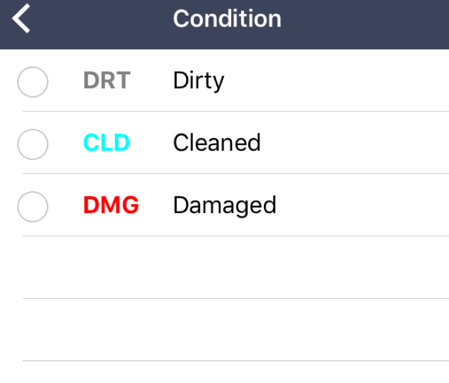
- Überprüfen aller Artikel: Überprüfen Sie alle Artikel, um sicherzustellen, dass alles berücksichtigt wird.
- Inventar hochladen: Laden Sie das Inventar online auf ContentsTrack hoch.
Dieser Prozess kann je nach Anzahl der Artikel und Bilder sehr lange dauern. Siehe Inventar für weitere Informationen.
Umzug vom Standort zum Lager oder zum Speicher (mobil/online)
Die Artikel können online oder auf den mobilen Geräten nachverfolgt werden, während sie den Reinigungs- und Restaurierungsprozess durchlaufen. Siehe Nachverfolgung für weitere Informationen.
Zurückpacken (mobil)
Wenn Sie bereit sind, Artikel an den Eigentümer zurückzugeben, ist es Zeit für die Zurückpacken-Aufgabe. Zurückpacken-Aufgaben werden von ContentsTrack online verteilt und stellen eine Momentaufnahme des Auftrags zum Zeitpunkt der Verteilung dar. Diese Aufgabe kann aufgrund von Fotos und Artikeldetails, die sich für den Offline-Zugriff auf dem Gerät befinden müssen, sehr umfangreich sein. Nachdem der mobile Benutzer die Zurückpacken-Aufgabe heruntergeladen hat, markiert er jeden Artikel als zurückgegeben und synchronisiert sein Gerät. Der Online-Benutzer kann dann sehen, welche Artikel zurückgegeben wurden. Weitere Informationen finden Sie im Schulungsvideo Zurückpacken vor Ort.
Wenn Sie weitere Hilfe zum Verständnis von ContentsTrack benötigen, sehen Sie sich bitte unsere Schulungsvideos an oder besuchen Sie unser Hilfe- und eService-Center.